这个方法是由国外摄影师Joseph Parry提供的,利用表面模糊锐化照片原理就是把图像反转后模糊非边缘面积来突出边缘,这种锐化方法跟USM锐化十分类似,但用表面模糊来锐化更自主和准确更高,大家一起来学习一下。先来看看效果对比:

<点图片看大图>www.softyun.net/it/
教学步骤请见以下:
1) 打开需要锐利化的照片
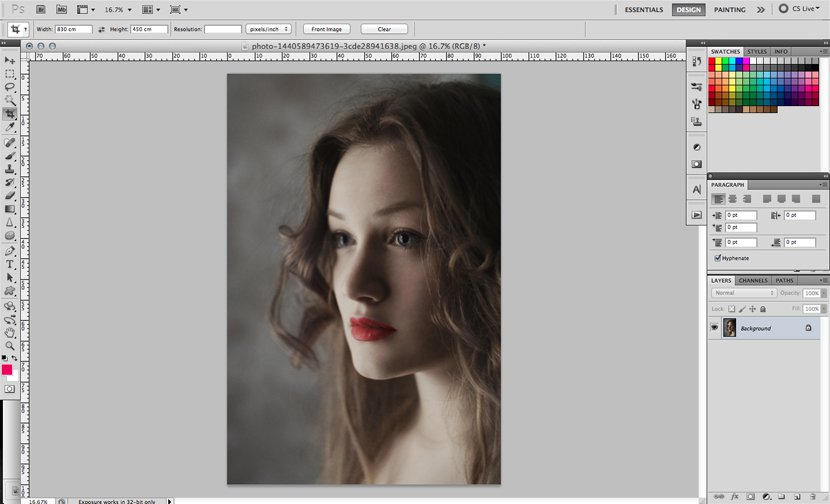
2) 复制图层
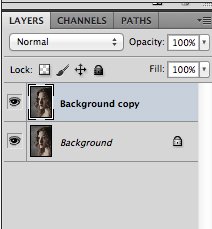
3) 按CTRL+I / CMD+I 反转色调
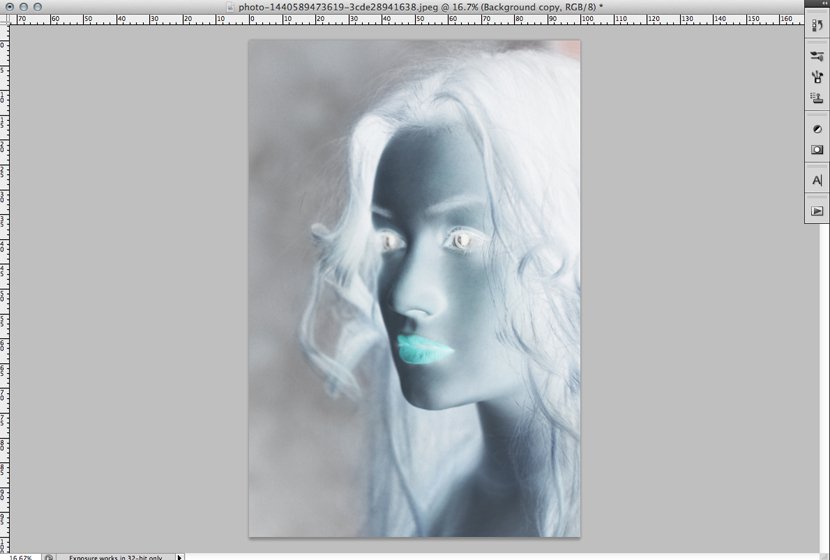
4) 设置该图层的不透明度为50%,画面会变成灰色
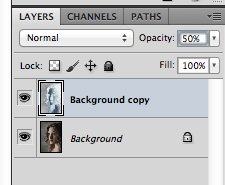
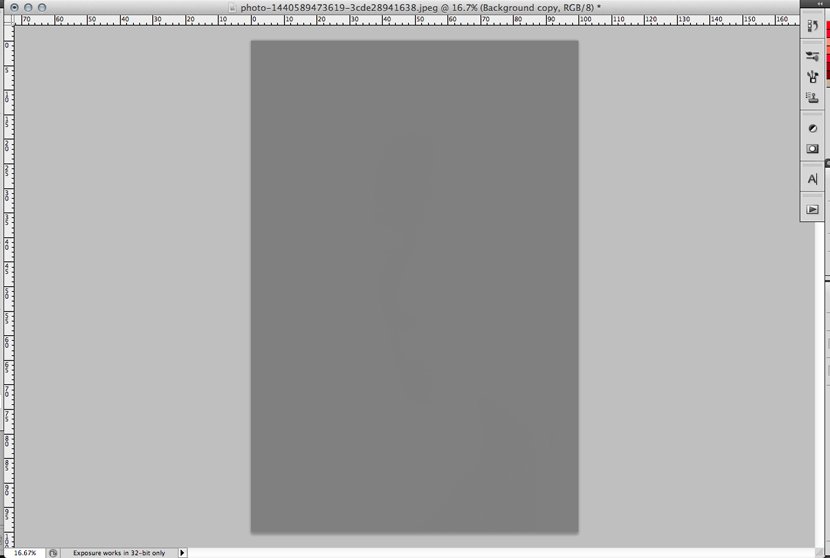
5)选择滤镜>模糊>表面模糊
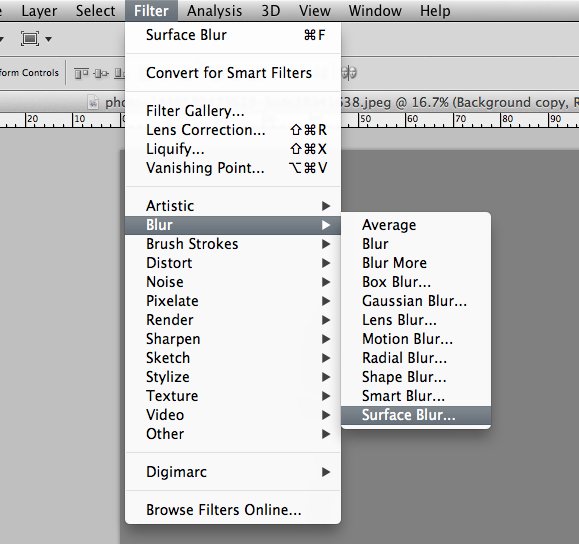
数值上的半径为3-5、Threshold 是15-20,视图像大小而调整
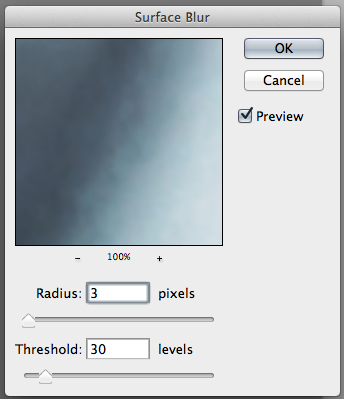
6) 保持透明度50%,复制图层(CTRL+ALT+SHIFT+E / CMD+OPTION+SHIFT+E),删除掉中间的图层。
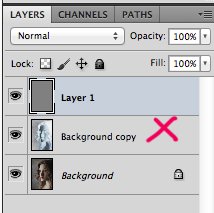
7) 将图层模式更改为「叠加」或「柔光」,如有需要,可以重覆复制灰色图层让画面更锐利。

另一例子对比:


因为对比比较轻微,或者两张照片并排下不太看的出来,大家可以在PS 上试试看!